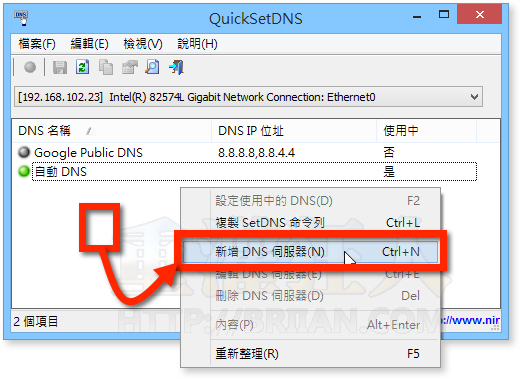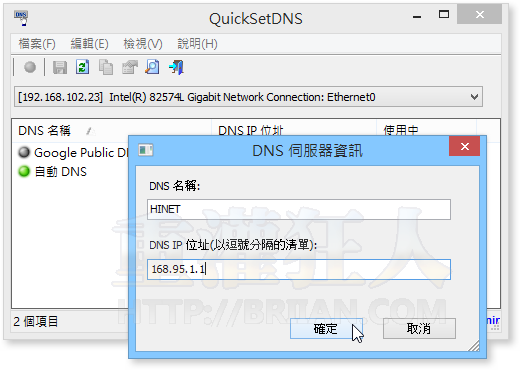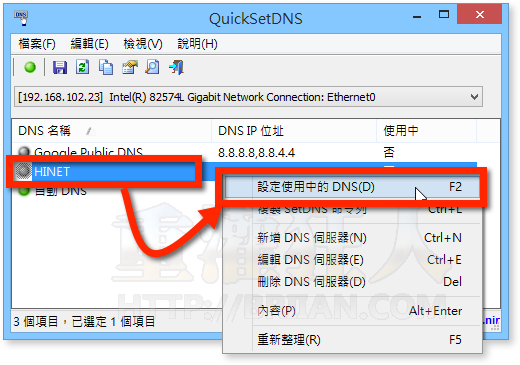QuickSetDNS v1.22 快速變更、切換 DNS 伺服器設定
2018/6/30 更新:軟體版本更新至 v1.22 最新版。
在個人電腦中,DNS 伺服器可以幫我們在電腦對外連線時對應到正確的主機與 IP 位址(請參考:簡單的 DNS 知識),而不同 DNS 伺服器在更新頻率、連線與回應速度及網路安全…等層面各有不同的優缺點與特色。一些比較專業的 DNS 伺服器還提供各種網路封鎖、釣魚網站檢測…等等進階功能(請參考:Google 或 OpenDNS)。
如果你因為某些特殊需求或用途,希望能在電腦中快速切換不同 DNS 伺服器來用,該怎麼做會比較快呢?
QuickSetDNS 是個相當簡單易用的免費軟體,支援各版本 Windows 作業系統,省去在不同介面中使用繁雜的步驟來調整設定。我們可在 QuickSetDNS 視窗中自行新增多組不同的 DNS 伺服器,按滑鼠右鍵便可即時切換成不同 DNS 伺服器來用。
除此之外,QuickSetDNS 還可支援多張網路卡的設定功能,如果你的電腦有安裝兩張以上的網路卡,也可在 QuickSetDNS 中快速選取、設定。
▇ 軟體小檔案 ▇ (錯誤、版本更新回報)
- 軟體名稱:QuickSetDNS
- 軟體版本:1.22
- 軟體語言:繁體中文、英文….等多國語言
- 軟體性質:免費軟體
- 檔案大小:55.1KB
- 系統支援:Windows XP/Vista/Win7/Windows 8.1/Win 10
- 官方網站:http://www.nirsoft.net
- 軟體下載:按這裡
使用方法:
第1步 開啟 QuickSetDNS 軟體後,視窗中會自動顯示目前電腦已設定的 DNS 伺服器,如要新增其他 DNS 伺服器,可在視窗中間空白處按一下滑鼠右鍵再點「新增 DNS 伺服器」。
第2步 分別輸入 DNS 名稱、DNS IP 位址…等資訊後,按下「確定」按鈕即可設定完成。
第3步 日後如有特殊需求,希望能快速切換、使用不同 DNS 伺服器的話,請在你要使用的 DNS 伺服器名稱上按一下滑鼠右鍵再點「設定使用中的 DNS」即可快速切換。